Page 1
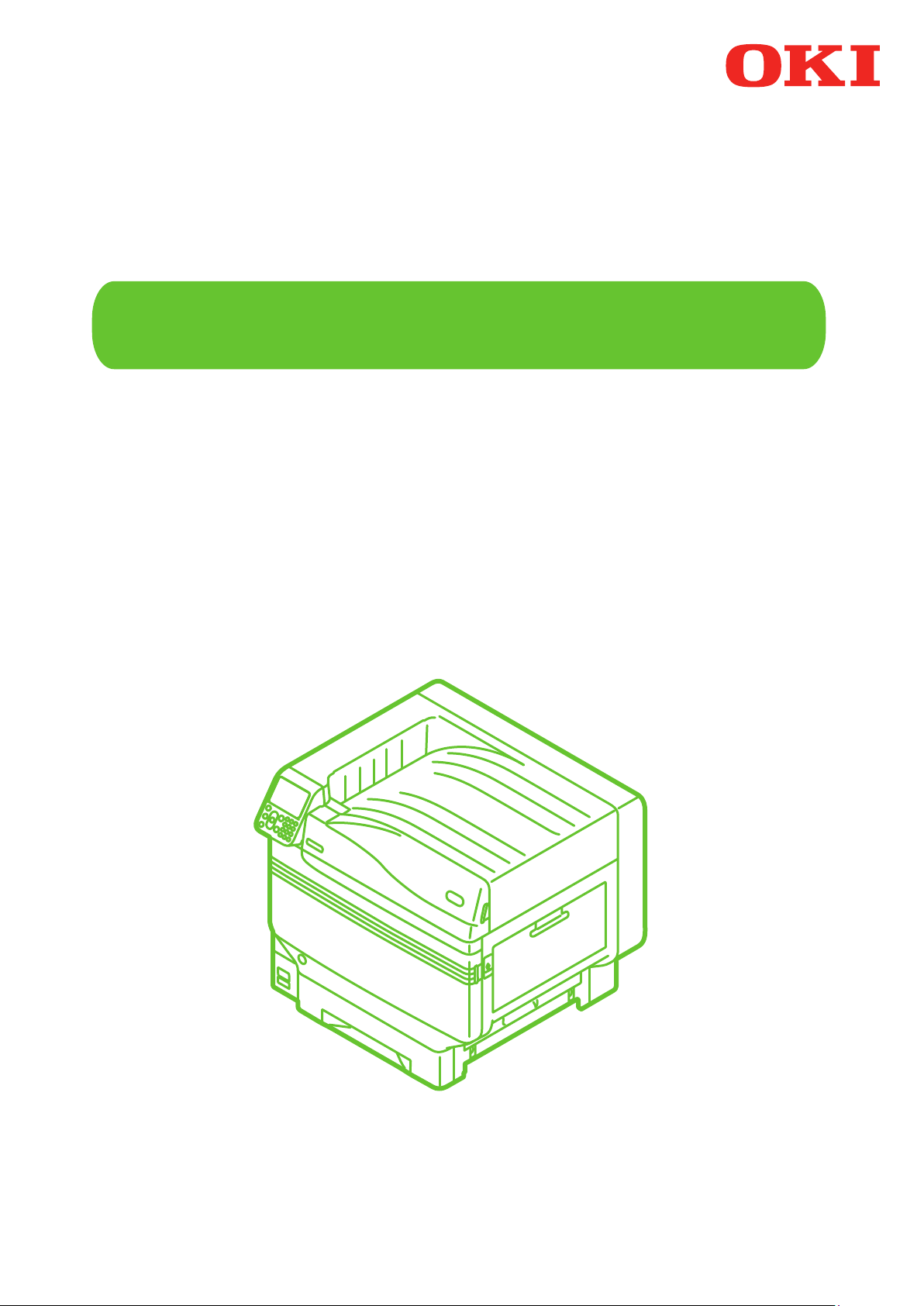
Руководство пользователя
Отдельное руководство по работе с плашечными цветами
Pro9541WT
Page 2
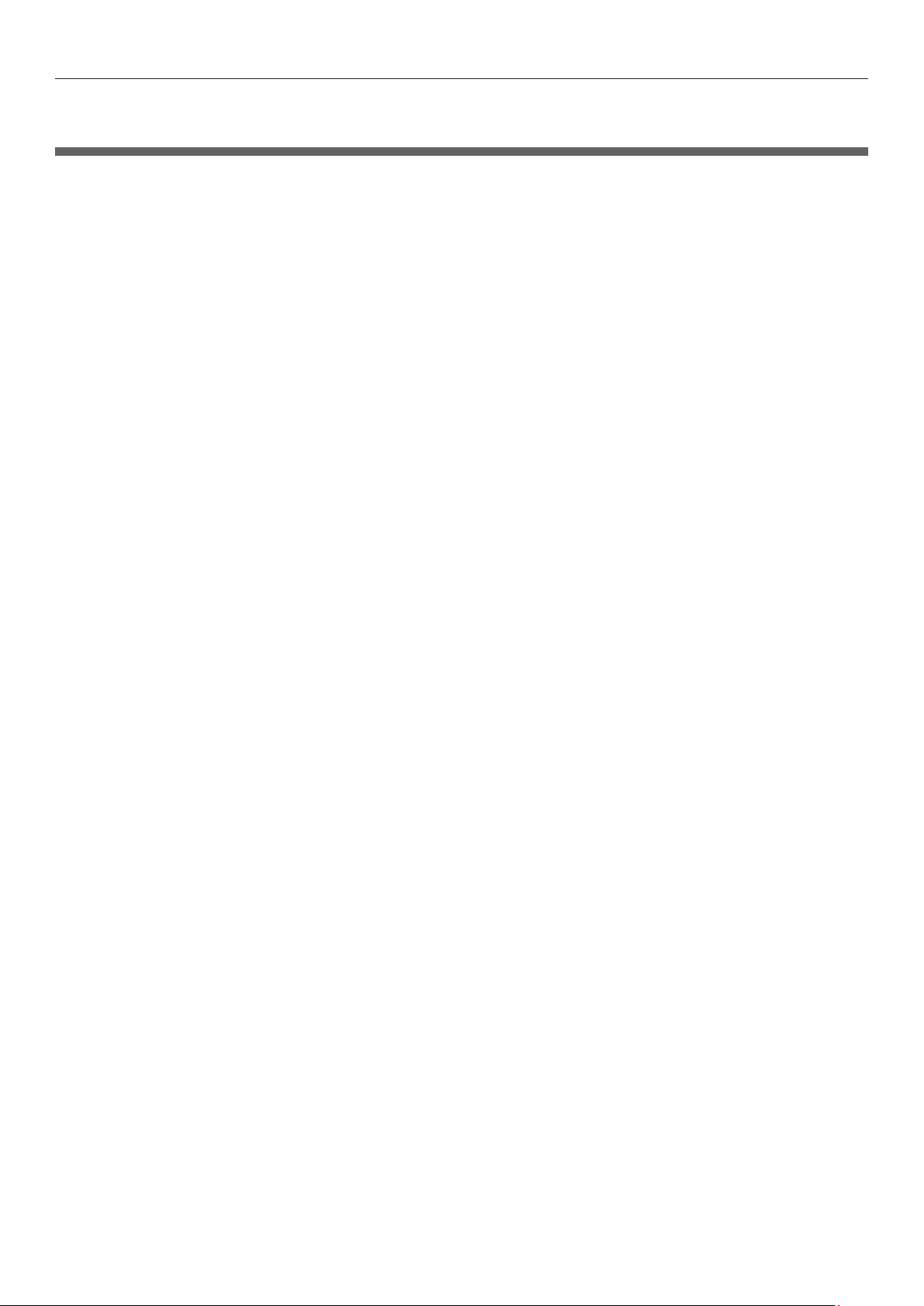
Содержание
Содержание
Описание панели управления ............................................................ 3
Экран режима ожидания ...................................................................................... 3
Таблица меню тонера плашечного цвета
............................................................. 4
Таблица функций драйвера принтера ............................................... 7
Печать на цветной бумаге
Допустимый вид цветной бумаги .......................................................................... 9
Печать при использовании только белого тонера................................................ 9
Настройка используемого количества белого тонера
.................................................................. 9
........................................ 11
Печать на прозрачной пленке .......................................................... 12
Допустимые виды прозрачной пленки ............................................................... 12
Установка прозрачной пленки в устройство
Подготовка назначения вывода прозрачных пленок
Печать при зеркальном отражении
.................................................................... 15
...................................................... 12
........................................ 14
Печать при использовании приложений для указания тонера
плашечного цвета ............................................................................ 17
Использование Illustrator ................................................................................... 17
Использование программы Photoshop
............................................................... 19
Точная настройка градации белого ................................................. 21
- 2 -
Page 3

Описание панели управления
z
В данном разделе приведено описание панели управления.
Экран режима ожидания
Отображает состояние принтера.
Отображает оставшееся количество
расходных материалов.
Описание панели управления
- 3 -
Page 4
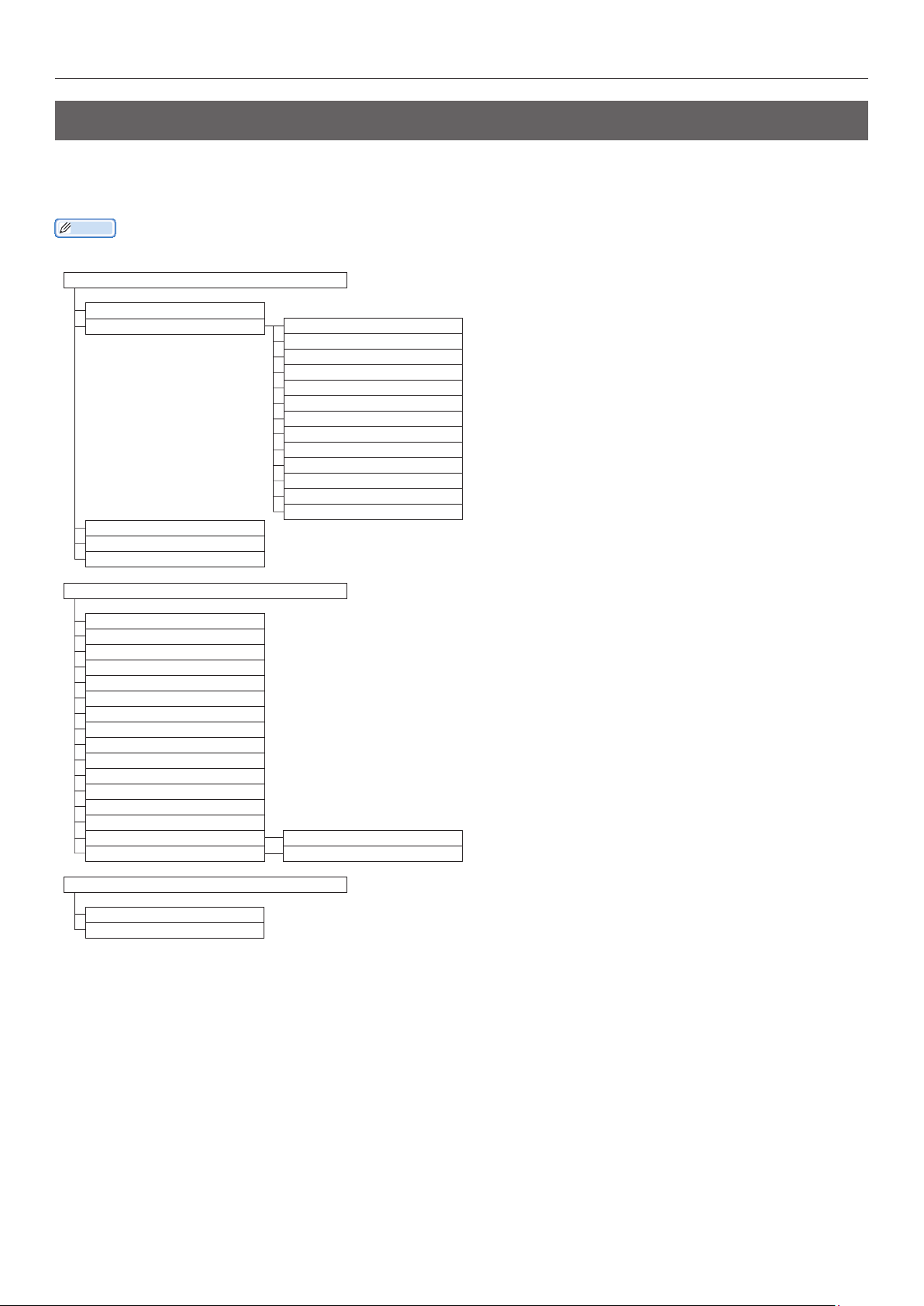
Описание панели управления
Таблица меню тонера плашечного цвета
Ниже приведено описание меню принтера для белого тонера.
Числа, следующие за буквой F в названиях элементов меню, обозначают номер функции.
Заметка
Дополнительные сведения о меню, кроме меню тонера плашечного цвета, см. в руководстве «Основные».
z
Конфигурация
Счетчик лотка
Ресурс расх.матер. Голубой тонер
Пурпурный тонер
Желтый тонер
Черный тонер
Белый тонер (n.nK)
Голубой барабан
Пурпурный барабан
Желтый барабан
Черный барабан
Белый барабан
Ремень
Печка
Сеть
Разм.бум.в лотке
System
Контейнер для отработанного тонера
Печать сведений
Конфигурация
Сеть
Пробная страница
Список файлов
Шрифты PS
Шрифты PCL
Шрифты IBM PPR
Шрифты EPSON FX
Отчет использования
Журнал ошибок
Список профили цвета
Список пользовательских носителей
Пробная печать1
Пробная печать2
Пробная печать3 Печать
Пробная печать4 Печать
Печать защищ.задания
Шифров.заданий
Сохран.заданий
- 4 -
Page 5
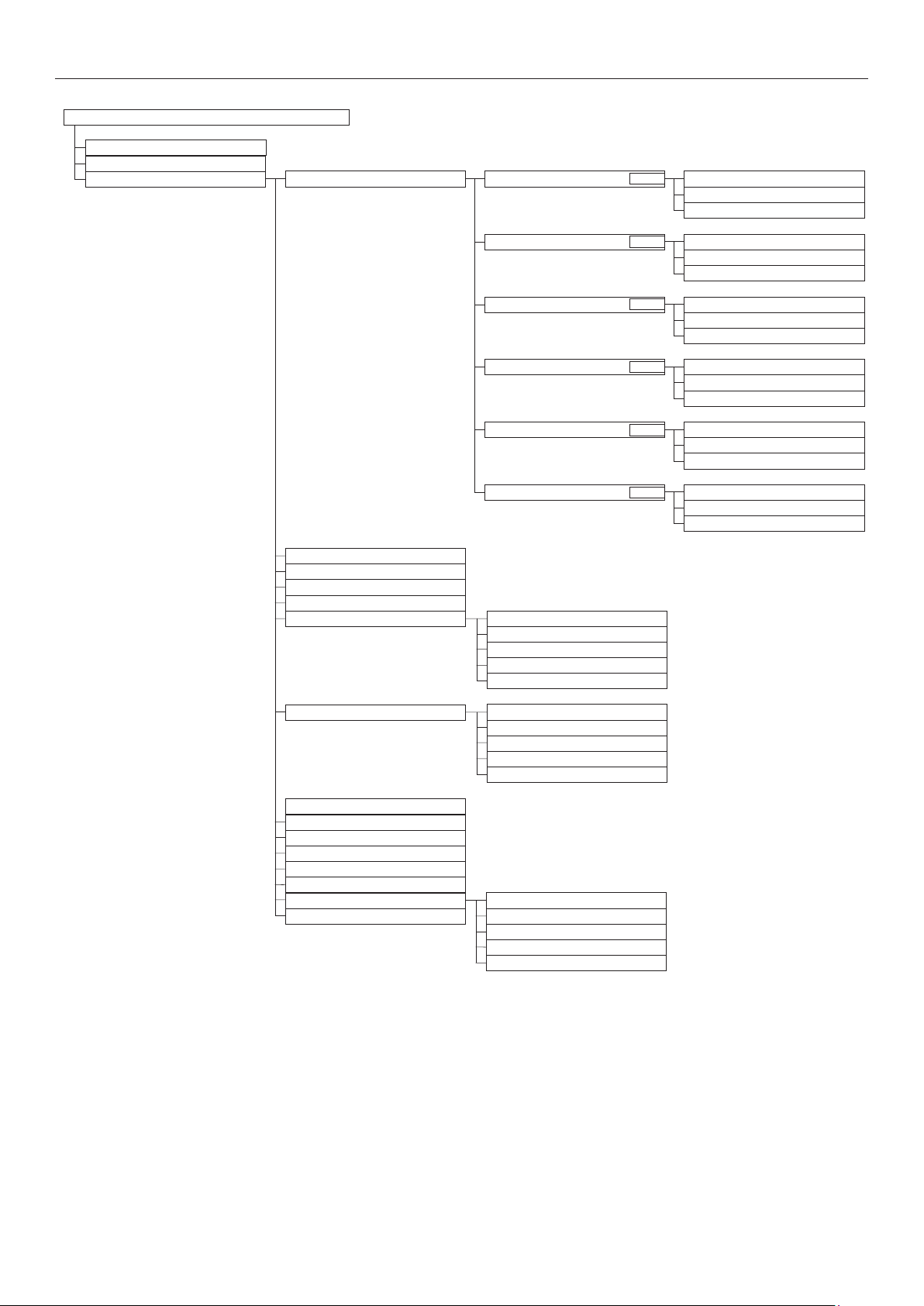
Описание панели управления
Меню
Настройка лотка
Настройка системы
Настройка печати Настр.полож.печати МЦ Лоток
F220
Настройка по оси X (0.00 мм)
Настройка по оси Y (0.00 мм)
Y Scaling (0.00 %)
Лоток1
F221
Настройка по оси X (0.00 мм)
Настройка по оси Y (0.00 мм)
Y Scaling (0.00 %)
Лоток2
*1
F222
Настройка по оси X (0.00 мм)
Настройка по оси Y (0.00 мм)
Y Scaling (0.00 %)
Лоток3
*1
F223
Настройка по оси X (0.00 мм)
Настройка по оси Y (0.00 мм)
Y Scaling (0.00 %)
Лоток4
*1
F224
Настройка по оси X (0.00 мм)
Настройка по оси Y (0.00 мм)
Y Scaling (0.00 %)
Лоток5
*1
F225
Настройка по оси X (0.00 мм)
Настройка по оси Y (0.00 мм)
Y Scaling (0.00 %)
Уст.чёрн.для бумаги
Уст.цвет.для бумаги
Уст.чёрн.для плёнки
Уст.цвет.для плёнки
Настройка SMR Голубой
Пурпурный
Желтый
Черный
Белый
Настройка BG Голубой
Пурпурный
Желтый
Черный
Белый
Очистка барабана
Очистка вала переноса
Режим работы при высокой влажности
Контроль влажности
Скорость узкой бумаги
Режим печати
Параметры переноса
Очистка валика DV
Параметры переноса голубого
Параметры переноса пурпурного
Параметры переноса желтого
Параметры переноса черного
Параметры переноса белого
*1: Отображается при установке лотков 2–5.
- 5 -
Page 6
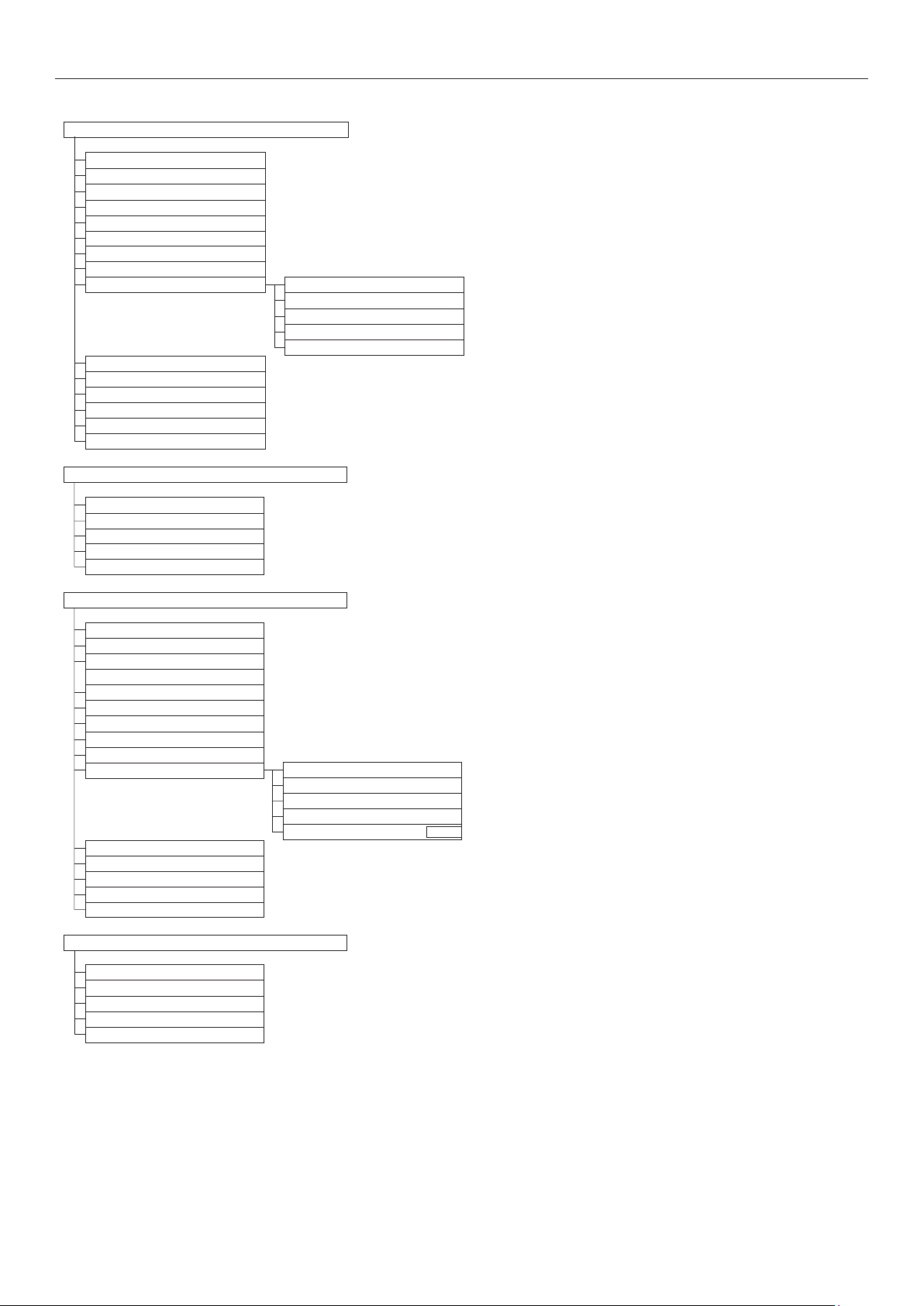
Описание панели управления
Админ.настр.
Парам.Сети
Параметры USB
Настройка печати
Настройка PS
Настройка PCL
Настройка XPS
Настройка IBM PPR
Настр. EPSON FX
Настройка цвета Имитация чернил
UCR
100% плотн. CMY
Преобраз.CMYK
Плашечный цвет (Белый)
Настройка панели
Установка времени
Устан.мощности
Другие настройки
Параметры
Изменить пароль
Print Statistics
JOB LOG
Supplies Report
Reset Main Counter
Reset Supplies Counter
Change Password
Калибровка
Авт.настр.плотн.
Режим автонастр.фона
Носитель для регулировки плотности
Настр.плотности
Настр.совмещения
Настр.плотного носит.
Режим плотного носителя
Режим настройки очень плотного носителя
Режим подачи определенного носителя
Color Density Плотность голубого
Плотность пурпурного
Плотность желтого
Плотность черного
Печать шаблона настройки цвета
Настройка основного цвета
Точная настройка цвета
Сброс настройки цвета
Настройка белого
Boot Menu
Network Factory Defaults
HDD Setup
Storage Common Setup
Menu Lockout (Off)
Panel Lockout (Off)
Плотность белого (0)
F314
- 6 -
Page 7
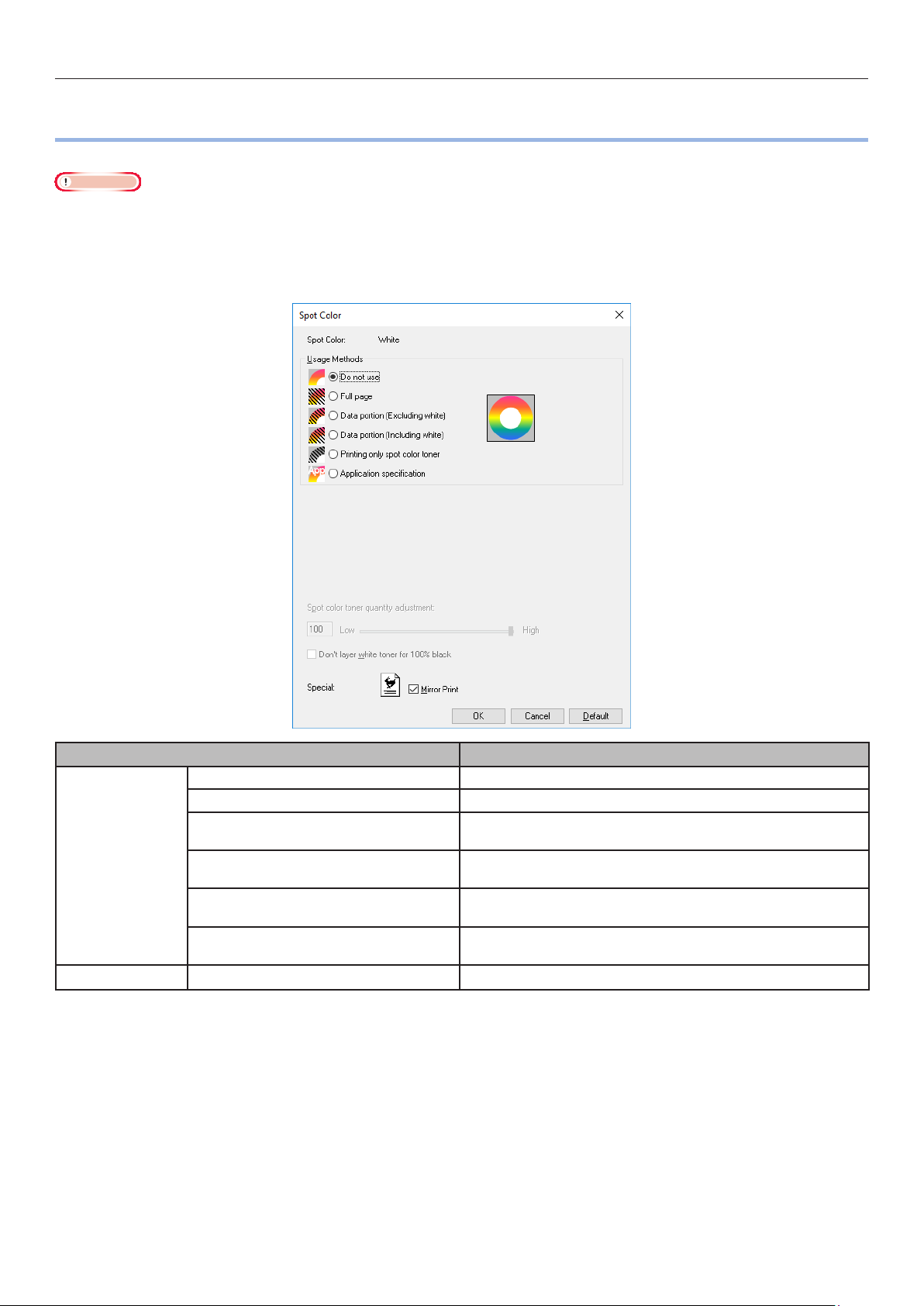
Таблица функций драйвера принтера
Таблица функций драйвера принтера
z
В данном разделе приведено описание функций белого тонера драйверов принтера.
Примечание
zОбычная и переработанная бумага плотностью от 52 до 64 г/м2 (с весом пачки от 45 до 55 кг) не подходит для печати
плашечным цветом с использованием белого тонера.
Использование драйвера принтера Windows PS
Чтобы отобразить окно настройки тонера плашечного цвета, щелкните [Плашечный цвет (Spot Color)] на
вкладке [Цветная бумага].
Элемент Пояснение
Способы
использования
(Usage Methods)
Особенность (Special) Зеркальное отражение (Mirror Print)
Не использовать (Do not use)
Стр. целиком (Full page)
Часть данных (исключая белый)
(Data portion (Excluding white))
Часть данных (включая белый)
(Data portion (Including white))
Печать при использовании только тонера
плашечного цвета (Printing only spot color toner)
Характеристики приложения
(Application specication)
Печать без использования белого тонера.
Использование белого тонера по всей поверхности распечатанных страниц.
Использование белого тонера для части данных, исключая
белые части.
Использование белого тонера для части данных, включая
белые части.
Печать при использовании только белого тонера.
Приложения можно использовать для указания белого тонера. Данная
функция предназначена только для драйверов принтера PS.
Печать с помощью смены горизонтальной ориентации.
- 7 -
Page 8

Таблица функций драйвера принтера
Использование драйвера принтера Mac OS X PS
Чтобы отобразить окно настройки тонера плашечного цвета, выберите панель [Плашечный цвет
(Spot Color)].
Элемент Пояснение
Способы
использования
(Usage methods)
Изменение направления влево/вправо (Flip
horizontally)
Не использовать (Do not use) Печать без использования белого тонера.
Стр. целиком (Full page) Использование белого тонера по всей поверхности
Часть данных (исключая
белый) (Data portion (Excluding
white))
Часть данных (включая белый)
(Data portion (Including white))
Печать при использовании
только тонера плашечного цвета
(Printing only spot color toner)
Характеристики приложения
(Application specication)
распечатанных страниц.
Использование белого тонера для части данных,
исключая белые части.
Использование белого тонера для части данных,
включая белые части.
Печать при использовании только белого тонера.
Приложения можно использовать для указания белого
тонера. Данная функция предназначена только для
драйверов принтера PS.
Печать с помощью смены горизонтальной ориентации.
- 8 -
Page 9

Печать на цветной бумаге
z
Печать на цветной бумаге
Допустимый вид цветной бумаги
Используйте цветную бумагу,
соответствующую следующим требованиям.
Красители, используемые для цветной
z
бумаги, или чернила, которые подходят для
использования при температуре 230 ºC.
Бумага для электронных фотопринтеров с
z
теми же характеристиками, что и обычная
бумага
Печать при использовании только белого тонера
Печать текста и иллюстраций при
использовании только белого тонера на
цветной бумаге.
Примечание
Обычная и переработанная бумага плотностью от 52
z
до 64 г/м2 (с весом пачки от 45 до 55 кг) подходит для
печати плашечным цветом.
Заметка
Даже если срок службы голубого, пурпурного и желтого
z
тонер-картриджа истек, возможна печать плашечный
цветов при установке параметра «Печать только с
использованием плашечного цвета».
(Печать невозможна, если срок службы черного тонеркартриджа истек.)
Использование драйвера
принтера Windows PS
Откройте файл для печати.
1
В меню [Файл] щелкните
2
[Параметры страницы].
Выберите размер бумаги и
3
ориентацию печати и щелкните [ОК].
В меню [Файл] выберите [Печать].
4
Щелкните [Дополнительная
5
настройка] или [Свойства].
Чтобы выбрать необходимый лоток,
6
выберите [Источник бумаги] на
вкладке [Бумага/Качество].
В разделе [Носитель] выберите
7
необходимый тип бумаги и щелкните
[Дополнительная настройка].
На экране [Вес носителя] в
8
поле [Тип носителя] выберите
необходимые значения и щелкните
[OK].
- 9 -
Page 10

Печать на цветной бумаге
На вкладке [
9
Color)] щелкните [
(Color)].
Выберите [
10
только тонера плашечного цвета
(Printing only spot color toner)] в
разделе [
(Usage Methods)] и щелкните [ОК
(ОК)].
Плашечный цвет
Цветная бумага
Печать при использовании
Способы использования
(Spot
Использование драйвера
принтера Mac OS X
Откройте файл для печати.
1
В меню [Файл] щелкните
2
[Параметры страницы].
В диалоговом окне настроек страницы
3
выберите тип и ориентацию бумаги и
щелкните [ОК].
В меню [Файл] выберите [Печать].
4
На панели [Подача бумаги]
5
выберите необходимый лоток.
Щелкните вкладку [Подача бумаги]
6
на панели [Настройка печати] и
выберите необходимые значения с
помощью [Тип носителя] и [Вес
носителя].
В [Способы использования (Usage
7
Methods)] на панели [Плашечный
цвет (Spot Color])] выберите [Печать
при использовании только тонера
плашечного цвета (Prints only spot
color toner)].
Для возврата к экрану [
11
щелкните [
Для выполнения печати щелкните
12
Печать
[
ОК
(ОК)].
] на экране [
Печать
Печать
].
]
- 10 -
Для выполнения печати щелкните
8
[Печать (Print)].
Page 11

Печать на цветной бумаге
Настройка используемого количества белого тонера
Количество используемого белого тонера можно настроить с помощью следующей процедуры.
Заметка
Плотность изображения, напечатанного с помощью этой функции, может отличаться от исходного документа.
z
Использование драйвера
принтера Windows PS
Откройте файл для печати.
1
В меню [Файл] выберите [Печать].
2
Щелкните [Дополнительная
3
настройка].
Перейдите на вкладку [Цветная
4
бумага].
Нажмите кнопку [Плашечный
5
цвет (Spot Color)], чтобы открыть
диалоговое окно плашечного цвета.
Использование Mac OS X
Откройте файл для печати.
1
В меню [Файл] выберите [Печать].
2
Выберите панель [Плашечный цвет
3
(Spot Color)].
Отрегулируйте количество тонера
4
плашечного цвета.
Отрегулируйте количество тонера
6
плашечного цвета.
Во избежание перекрытия белым
7
тонером участков, полностью
напечатанных черным цветом,
установите флажок [
слой белого тонера для 100 %
черного (Don’t layer white toner for
100% black)
Для возврата к экрану [
8
щелкните [
].
ОК
].
Не использовать
Печать
]
Во избежание перекрытия белым
5
тонером участков, полностью
напечатанных черным цветом,
установите флажок [
слой белого тонера для 100 %
черного (Don’t layer white toner for
100% black)
Укажите необходимые параметры и
6
щелкните [Печать].
Заметка
Если в диалоговом окне печати не отображаются
z
расширенные параметры, щелкните [Показать
подробности] в нижней части экрана.
].
Не использовать
- 11 -
Page 12

Печать на прозрачной пленке
Печать на прозрачной пленке
z
Допустимые виды прозрачной пленки
Используйте прозрачную пленку,
соответствующую следующим требованиям.
Прозрачная пленка, используемая в
z
электронных фотопринтерах и принтерах
на основе сухого электростатического
переноса.
Пленка, которая подходит для
z
использования при температуре 230 ºC.
zбумага шириной не менее 210 мм.
Предварительно тщательно проверьте
z
качество печати и прохождение бумаги и
убедитесь в отсутствии препятствий.
Примечание
Не используйте термоусадочную пленку для печати на
z
мягких упаковках.
Использование тонкой пленки может стать причиной
z
плохого впитывания, чрезмерной подачи и замятия
бумаги.
Установка прозрачной пленки в устройство
Примечание
В лоток 1 или дополнительный лоток недопустимо
z
устанавливать светлую пленку (параметр).
Откройте многоцелевой лоток ( )
1
перед собой.
Откройте дополнительный держатель
2
(
).
- 12 -
Потяните установочный рычаг ( ) справа
3
от держателя бумаги ( ) на себя.
Page 13

Печать на прозрачной пленке
Отрегулируйте направляющую бумаги ( )
по настроенной ширине бумаги.
4
Установите бумагу таким образом, чтобы
отметка выемки прозрачной пленки была
5
расположена, как показано на диаграмме.
Примечание
Не устанавливайте бумагу за направляющую
z
бумаги (
).
Отпустите установочный рычаг ( ) и
7
верните его в исходное положение.
Нажмите клавишу [Fn].
8
Отобразится экран ввода числовых
значений.
При использовании OKI TRANSPARENCY FILM
Для A3 Nobi Для A4 Nobi
Отрегулируйте направляющую бумаги по
6
настроенной ширине прозрачной пленки.
Нажмите [9] и [0], а затем кнопку [OK
9
(ОК)].
Выберите формат бумаги и нажмите
10
кнопку [OK (ОК)].
Заметка
При использовании прозрачной пленки формата
z
A4 Nobi выберите [A4 Wide
(A4 Wide )].
- 13 -
Page 14

Печать на прозрачной пленке
Убедитесь, что слева от выбранного
формата бумаги отображается значок
11
, и нажмите кнопку [BACK (НАЗАД)].
Выберите [Тип носителя (Media
Type)] и нажмите кнопку [OK (ОК)].
12
Выберите [OKITRANSFILM] и
нажмите кнопку [OK (ОК)]. Убедитесь,
13
что слева от [OKITRANSFILM]
отображается значок
.
Подготовка назначения вывода прозрачных пленок
Прозрачная пленка будет подаваться в
укладчик лицевой стороной вверх.
Примечание
В укладчике лицевой стороной вверх не должны
z
находиться несколько прозрачных пленок. Извлеките
напечатанную прозрачную пленку после ее вывода, а
затем продолжите печать.
Откройте укладчик бумаги лицевой
1
стороной вверх (
устройства.
) с левой стороны
Для возврата к экрану режима
14
ожидания нажмите [ONLINE
(ГОТОВ)].
Откройте держатель бумаги ( ), как
показано на диаграмме.
2
Поверните вспомогательный
держатель (
3
стрелки до полной установки.
) по направлению
- 14 -
Page 15

Печать на прозрачной пленке
Печать при зеркальном отражении
Чтобы при печати на прозрачной пленке
после переворачивания листа изображение
отображалось надлежащим образом,
выполните цветную печать (CMYK), затем
печать белым, а также используйте при печати
функцию зеркального отражения.
Использование драйвера
принтера Windows PS
Откройте файл для печати.
1
В меню [Файл] щелкните [Печать].
2
Выберите размер бумаги и
3
ориентацию печати и щелкните [ОК].
В меню [Файл] выберите [Печать].
4
Щелкните [Дополнительная
5
настройка] или [Свойства].
На вкладке [Параметры задания] в
6
[Выходной накопитель] выберите
[Укладчик (лицевой стороной
вверх)].
На вкладке [Цветная бумага (Color)]
щелкните [Плашечный цвет (Spot Color)].
9
Выберите [Часть данных (включая
белый) (Data portion (Including
10
white))] в разделе [Способы
использования (Usage Methods)].
Для использования функции
зеркального отражения включите
11
[Зеркальное отражение (Mirror
Print)] и щелкните [ОK (ОК)].
Выберите [Многоцелевой лоток]
7
в [Источник бумаги] на вкладке
[Бумага/Качество].
В [Носитель (Media)] выберите
8
[OKITRANSFILM].
Для возврата к экрану [Печать]
12
щелкните [ОК].
Для выполнения печати щелкните
[Печать] на экране [Печать].
13
- 15 -
Page 16

Печать на прозрачной пленке
Использование драйвера
принтера Mac OS X
Откройте файл для печати.
1
В меню [Файл] щелкните
2
[Параметры страницы].
В диалоговом окне настроек страницы
3
выберите тип и ориентацию бумаги и
щелкните [ОК].
В меню [Файл] выберите [Печать].
4
Выберите [Многоцелевой лоток] на
5
панели [Подача бумаги].
На панели [Настройка печати] на
6
вкладке [Бумага] в [Выходной
накопитель] выберите [Укладчик
(лицевой стороной вверх)].
Для использования функции
9
зеркального отражения включите
[Зеркальное отображение по
горизонтали (Flip horizontally)].
Щелкните вкладку [Подача бумаги
7
(Feed)] на панели [Настройка печати
(Print Options)], затем выберите
[OKITRANSFILM] в [Тип носителя
(Media Type)].
Для выполнения печати щелкните
10
[Печать (Print)].
Выберите [Часть данных (включая
8
белый) (Data portion (Including
white))] в [Способы использования
(Usage Methods)] на панели
[Плашечный цвет (Spot Color)].
- 16 -
Page 17

Печать при использовании приложений для указания тонера плашечного цвета
Печать при использовании приложений для
z
указания тонера плашечного цвета
Печать
Использование Illustrator
В данном примере для объяснения
используется Illustrator CS6.
Добавление палитры
При использовании плашечных цветов (белого)
укажите палитры, добавленные для объектов,
для которых используется печать с помощью
плашечных цветов.
Откройте панель палитры и выберите
новую палитру.
1
Укажите имя в поле [Имя (Swatch
Name)], как показано ниже.
2
Для белого тонера: SpotColor_White
Если при печати используются плашечные
цвета, выполните настройку с помощью
диалогового окна печати приложения.
В меню в левой части диалогового
1
окна печати щелкните
[Дополнительно (Advanced)].
В разделе [Наложение (Overprints)]
2
выберите [Имитировать (Simulate)].
Выберите [Плашечный цвет (Spot Color)]
в [Тип цвета (Color Type)].
3
Щелкните [Печать (Print)].
3
- 17 -
Page 18

Печать при использовании приложений для указания тонера плашечного цвета
Использование ОС Windows
Выберите драйверы принтера ОС Windows
(1)
PS и щелкните [Дополнительная
настройка] (или [Свойства]).
На вкладке [Цветная бумага] щелкните
(2)
[Плашечный цвет (Spot Color)].
Выберите [Характеристики
(3)
приложения (Application specication)]
в разделе [Способы использования
(Usage Methods)] и щелкните [ОК (ОК)].
Использование ОС Macintosh
Выберите панель [Плашечный
(1)
цвет (Spot Color)].
Выберите [Характеристики приложения
(2)
(Application specication)] в разделе
[Способы использования (Usage
Methods)] и щелкните [Печать (Print)].
Выполните печать.
(4)
Выполните печать.
(3)
- 18 -
Page 19

Печать при использовании приложений для указания тонера плашечного цвета
Использование программы Photoshop
В данном примере для объяснения
используется Photoshop CS6.
Печать
Откройте файл, сохраненный в
1
формате PDF, с помощью программы
Acrobat или Adobe Reader.
Использование каналов
плашечных цветов
При использовании плашечных цветов (белого)
укажите каналы плашечных цветов, добавленные
для объектов, для которых используется печать
с помощью плашечных цветов.
Откройте панель каналов и выберите
1
новый канал плашечного цвета.
Укажите имя в поле [Имя (Name)],
2
как показано ниже.
Для белого: SpotColor_White
Выберите [Файл]-[Печать], чтобы
2
открыть диалоговое окно печати.
Щелкните [Дополнительная
3
настройка].
В меню в левой части диалогового
4
окна печати выберите [Цветная
бумага], затем выберите
[Имитировать наложение]. (При
использовании программы Adobe
Reader щелкните [Расширенные
настройки], затем выберите
[Имитировать наложение].)
Для возврата диалоговому окну
5
печати щелкните [ОК].
Сохранение в формате PDF
Плашечная печать непосредственно с
помощью программы Photoshop недоступна,
поэтому сначала файл необходимо сохранить
в формате PDF.
- 19 -
Page 20

Печать при использовании приложений для указания тонера плашечного цвета
Использование ОС Windows
Выберите драйверы принтера ОС Windows
PS и щелкните [Дополнительная
1
настройка] (или [Свойства]).
На вкладке [Цветная бумага] щелкните
[Плашечный цвет (Spot Color)].
2
Выберите [Характеристики приложения
(Application specication)] в разделе
3
[Способы использования (Usage Methods)].
Использование ОС Macintosh
Выберите панель [Плашечный цвет
(Spot Color)].
1
Выберите [Характеристики приложения
(Application specication)] в разделе
2
[Способы использования (Usage Methods)].
Выполните печать.
4
Выполните печать.
3
- 20 -
Page 21

Точная настройка градации белого
Точная настройка градации белого
z
Точная настройка теней для каждого белого светлого участка, градации темных и полутонов с
помощью панели управления принтера.
Memo
Отображается при использовании белого тонера.
z
В данном разделе описывается процедура
легкого затемнения белых светлых участков.
Нажмите кнопку прокрутки или .
1
Выберите [Калибровка (Calibration)]
2
и нажмите кнопку [ОK (ОК)].
Для белого светлого участка
5
укажите значение, превышающее
установленное текущее значение, и
нажмите кнопку [OK (ОК)]. Убедитесь,
что слева от указанного значения
отображается
Заметка
Для затемнения следует увеличить значение, для
z
осветления — уменьшить.
Чтобы вернуться к экрану режима
6
ожидания, нажмите кнопку [ON LINE
(ГОТОВ)].
.
Выберите [Настройка белого (White
3
Tuning)] и нажмите кнопку [ОK (ОК)].
Выберите [Светлый участок
4
(Highlight)] и нажмите кнопку [ОK
(ОК)].
- 21 -
Page 22

1-7-12 Toranomon, Minato-ku, Tokyo
105-8460, Japan
www.oki.com/printing/
47090718EE Rev2
